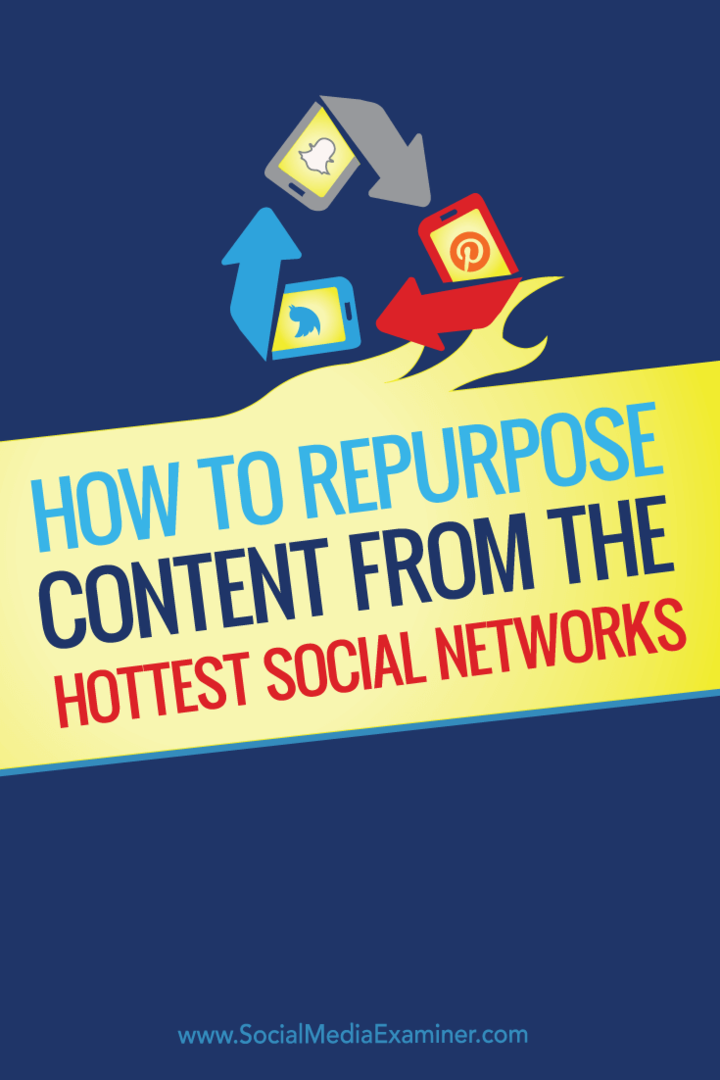Jak znovu použít obsah z nejžhavějších sociálních sítí: zkoušející sociálních médií
Strategie Sociálních Médií / / September 26, 2020
 Vytváříte obsah na Snapchat, Blab, Vine, Periscope nebo Facebook Live?
Vytváříte obsah na Snapchat, Blab, Vine, Periscope nebo Facebook Live?
Chcete tento obsah znovu použít na jiných sociálních kanálech?
Ať už se jedná o živé vysílání na Facebooku, rychlé přichycení na Snapchatu nebo krátký zvuk z Anchoru, můžete si uložit a stáhnout svůj sociální obsah a sdílet jej ve všech svých profilech.
V tomto článku budete objevte, jak znovu použít obsah z dnešních nejžhavějších platforem sociálních médií.
Proč tyto sítě?
Sítě popsané v tomto článku byly vybrány konkrétně proto, že vám umožňují stahujte média, která vytvoříte v těchto sítích, buď přímo, prostřednictvím zdrojového kódu, nebo pomocí nástrojů třetích stran. To je klíč při hledání sociálních sítí, které lze použít k vytvoření jedinečného obsahu. Hledejte sítě, kde můžete rozšířit publikum a vytvořit jedinečný obsah, který lze použít i mimo samotnou síť, pokud chcete.
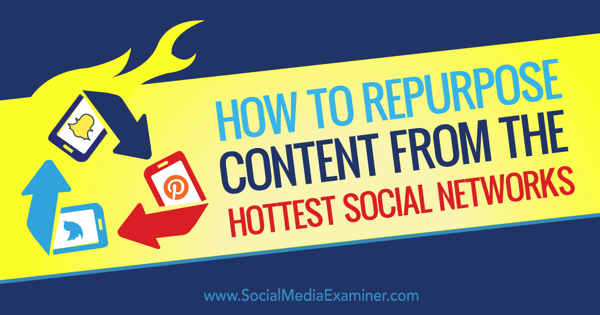
Zde je ideální scénář. Řekněme, že se připojíte k jedné ze sítí níže a vytváříte spoustu skvělých videí a rozšiřujete publikum v této síti. Současně nahráváte tato videa do svého účtu YouTube. Pokud se některá z těchto sítí vypne, můžete svým následovníkům z dané sítě kdykoli říct, aby se místo toho přihlásili k odběru vašeho kanálu YouTube, kde mohou najít všechna sdílená videa.
# 1: Recyklovat obsah Blab
Chcete vytvářet audio a video rozhovory s ostatními, ale už vás nebaví technické potíže se snahou přimět lidi k nastavení jiných platforem nebo sítí? Pokud ano, pozdravte Žvanit! Vy a vaši hosté budete potřebovat toto:
- Účet Twitter k registraci účtu Blab.
- Prohlížeč Chrome nebo Firefox na ploše a webová kamera nebo aplikace Blab na iPhonu nebo iPadu.
Žvanit umožňuje mít na kameře najednou čtyři lidi, ale může se jich účastnit neomezený počet. Jednoduše nechte lidi na krátkou dobu zavolat na místo a poté, co skončí, nechte na místo někoho jiného.
Funguje to takto.
Jakmile jste vytvořit účet, můžeš spusťte blab pomocí tlačítka v pravém horním rohu obrazovky (na ploše). Uživatelé aplikace klikněte na znaménko + v pravém horním rohu obrazovky.
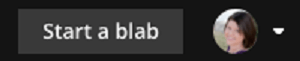
Další, vyplňte podrobnosti o svém blab. Nyní máte možnost mít veřejný blab, který bude oznámen vašim následovníkům a zveřejněn na hlavní domovská stránka Blab nebo neveřejný Blab, který je sdílen pouze s lidmi, kteří mají adresu URL, kterou zadáte jim. Je to skvělý způsob, jak vytvořit v síti Blab jedinečný obsah, aniž byste přilákali publikum, pokud si přejete.
Všimněte si, že možnost pro neuvedený blab je aktuálně k dispozici pouze uživatelům počítačů.
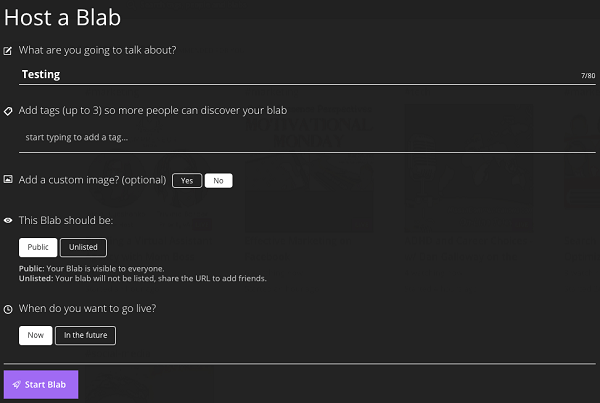
Po spuštění blab, vyberte kameru a mikrofon a poté zavolejte. Dále musíte zkopírujte, vložte a odešlete adresu URL svého souboru lidem, kterým se chcete účastnit.
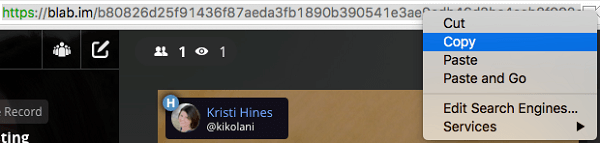
Vaši hosté by měli vidět možnost zavolat, aby se k vám připojili.
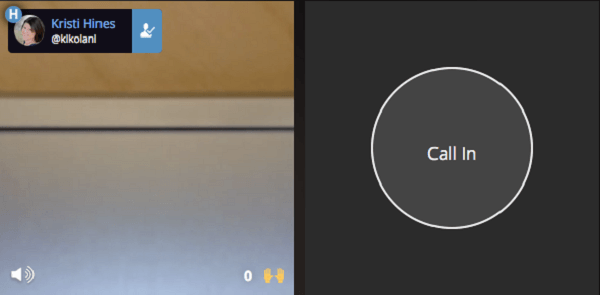
Jakmile jsou všichni vaši hosté připraveni jít, Začít nahrávat. To je zásadní, má-li celá náplň vaší práce vytvořit jedinečný obsah. Tato možnost je pro uživatele počítače v pravém horním rohu obrazovky.
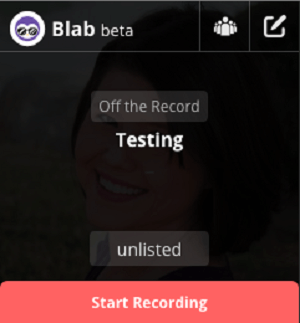
Pomocí ovládacích prvků na obrazovce každého hosta je můžete ztlumit (vlevo dole) nebo je vykopnout z úst, Pokud je potřeba.
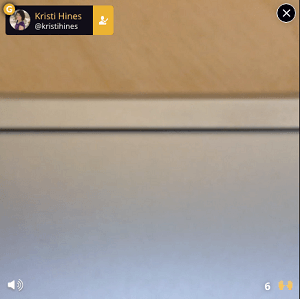
Chcete-li zobrazit seznam svých hostů, klikněte na seznam účastníků a zobrazte blab v horní části obrazovky. Pokud kliknete na tři tečky vedle jejich jména, umožní vám to udělat z nich co-hostitele blab. To jim dává možnost přijímat volající a ovládat také hosty.
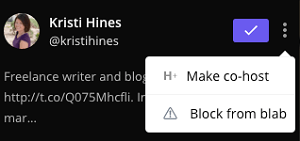
Jakmile jste dokončit oficiální záznam, můžete pozastavit nahrávání blabů a pokračovat v chatování se svými hosty, zavěsit a nechat ostatní pokračovat v chatování, nebo ukončit blab a zavěsit. Blab poté zpracuje záznam a pošle vám e-mail s video souborem (MP4 v rozlišení 640 x 480) a zvukovým souborem (MP3).
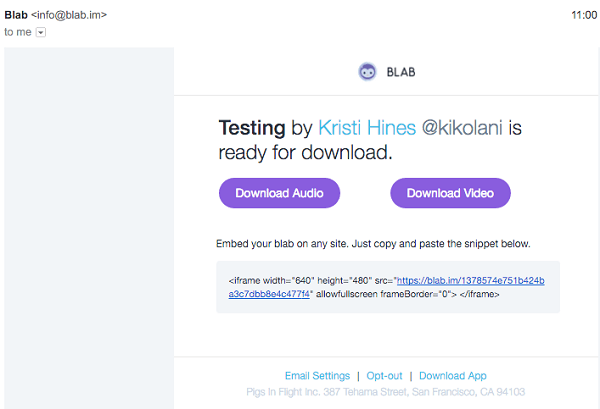
Pokud byl váš blab nastaven jako veřejný, bude k dispozici také jako záznam ve vašem profilu. Neveřejné výpisy nebudou zobrazeny.
Použijte své blab soubory kdekoli, kde můžete nahrávat video a audio soubory. Například Anthony Conklin vzal jeho blab epizoda se speciálním hostem Tonym Robbinsem a nahrál upravenou verzi do svého Kanál YouTube, který také vložil do svého webová stránka.
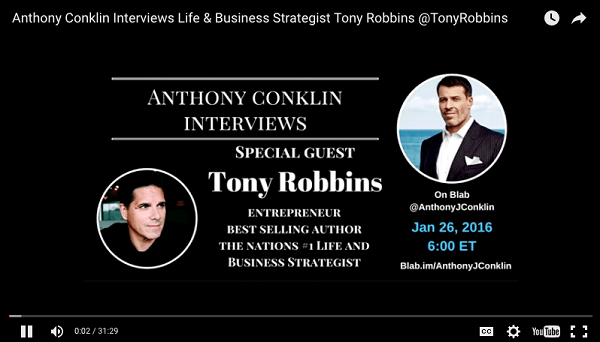
Společnosti jako Law Enforcement Social Media si také berou každý týden živá vystoupení na Blab a nahrajte je do svého Kanál YouTube a podcast iTunes.
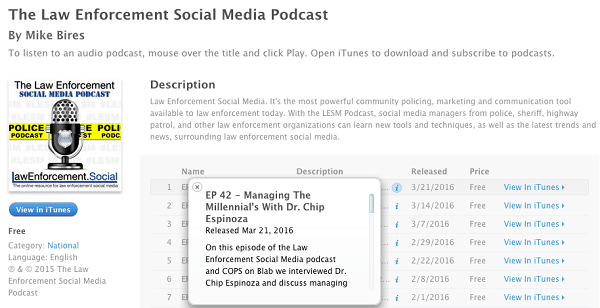
Mezi další skvělá použití vašich video a zvukových souborů patří přímé nahrávání jako video na Facebooku, video Vimeo, SlideShare video, zvuk SoundCloud a jako obsah v jiných sítích, které umožňují hostování videa a zvuku, kde můžete oslovit nové publika.
# 2: Exportujte obsah Snapchat
Snapchat byl kdysi považován za síť jen pro teenagery a celebrity. Nyní je plná značek a profesionálů, kteří to používají propagovat jejich podnikání, produkty, příběhy a události. Navíc s Geofiltry na vyžádáníse věci ještě více zaměří na podnikání.
Velkým odstrašujícím prvkem Snapchatu byla životnost zpráv. Soukromé zprávy bylo možné vidět pouze jednou nebo dvakrát, než se ztratily v prázdnotě, pokud příjemce nebyl dostatečně důvtipný na to, aby zachytil snímek obrazovky. A příběhy na Snapchatu trvají jen 24 hodin.
Kromě Snapchatu však mohou fotky a videa, které vytvoříte na Snapchatu, žít věčně. Začít, stažení Snapchat do zařízení se systémem iOS nebo Android a vytvořit účet, pokud žádný ještě nemáte.
Pak máte možnost začněte pořizovat velmi jedinečné selfie klepnutím na tlačítko fotoaparátu nebo videa podržením tlačítka fotoaparátu. Buď pošlete je na svůj Snapchat jako příběh (viditelné pro každého, kdo vás sleduje), posílat je přímo konkrétním lidem jako soukromé zprávynebo stahujte je jako jedinečné fotografie a videa a sdílejte je v jiných sítích. Například zde je selfie s geofiltrem, který představuje místo, kde se nacházím.
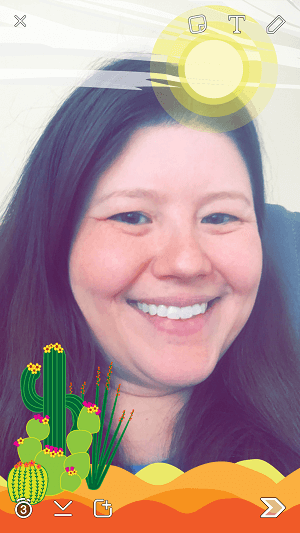
Poté, co si vezmete selfie, pomocí šipky dolů vlevo dole stáhněte fotografii s geofiltrem do role fotoaparátu. Pak, nahrajte jej do jakékoli sociální sítě, která umožňuje obrázky. Můžete také pořizovat obrázky a videa po celý den a pomocí šipky vpravo dole přidejte tyto obrázky a video do svého příběhu.
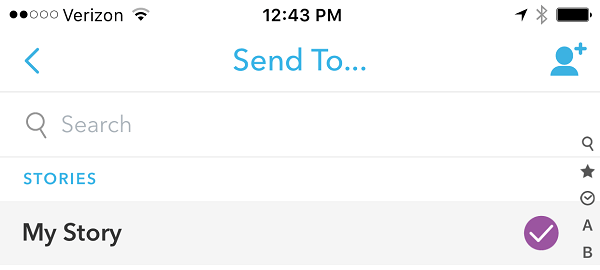
Na konci dne, přejděte na obrazovku Příběhy a klepněte na tři tečky vedle vašeho příběhu. Pak klikněte na šipku stahování stáhnout celý svůj příběh dne jako filmový soubor do svého fotoaparátu (obvykle v albu speciálně pro Snapchat). Soubor bude 416 x 736 ve formátu MP4.
Teď můžeš nahrajte tento filmový soubor do jakékoli sítě, která vám umožní nahrát filmy. Všimněte si, že to bude s největší pravděpodobností v orientaci na výšku, takže v určitých video sítích bude pravděpodobně mít po stranách černé pole.
Značky jako Lululemon dát svým fanouškům Twitteru úryvky z jejich videí Snapchat. Pomáhá budovat jejich publikum Snapchat, zatímco oni využívají výhod přímého nahrávání videa na Twitter, což generuje velké zapojení.
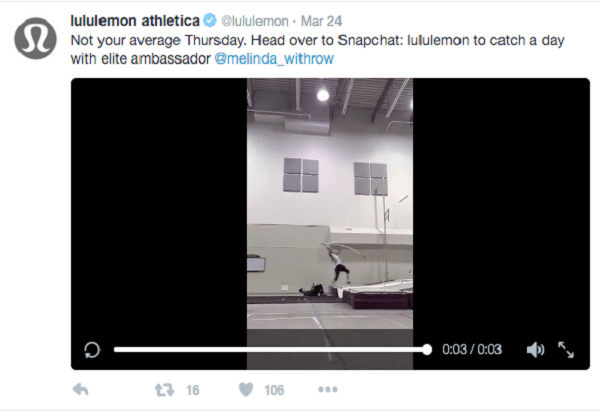
Dokonce i Nasdaq občas stáhne své příběhy Snapchat a přímo je nahraje svému úředníkovi facebooková stránka.
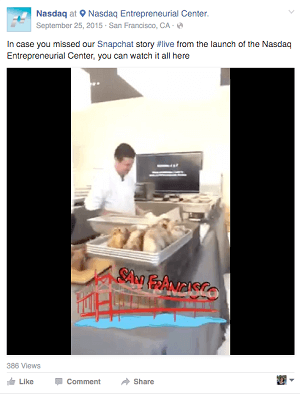
Jak vidíte, Snapchat vám pomůže vytvořit jedinečný obsah, který je přátelský k podnikání a snadno přenosný do jakékoli sítě, která přijímá fotografie a videa.
# 3: Stáhněte si Facebook Live, Periscope a Meerkat Video
Stále uvažuje o tom, zda bude živé video zapnuto Facebook, Periskop, Surikata a pověstná aplikace YouTube Connect (Google plánovaný soupeř s výše uvedenými produkty) stojí za to? Odpověď je ano, jednoduše proto, že vždy můžete uložte své živé video a použijte jej jinde.
Získejte marketingové školení YouTube - online!

Chcete zlepšit své zapojení a prodej na YouTube? Poté se připojte k největšímu a nejlepšímu shromáždění marketingových odborníků YouTube, kteří sdílejí své osvědčené strategie. Dostanete podrobnou živou instrukci zaměřenou na Strategie YouTube, tvorba videa a reklamy YouTube. Staňte se marketingovým hrdinou YouTube pro svou společnost a klienty při implementaci strategií, které mají ověřené výsledky. Toto je živé online školení od vašich přátel v Social Media Examiner.
KLIKNĚTE ZDE PRO PODROBNOSTI - VÝPRODEJ UKONČÍ 22. ZÁŘÍ!Existují dva klíče k používání živého videa, které plánujete znovu zveřejnit. Za prvé, bez ohledu na to, jakou platformu živého videa používáte, pokud reagujete na komentáře nebo dotazy od vašich živých diváků, musíte se ujistit, že řeknete komentáře nebo dotazy diváků naživo. Ve většině případů budete pouze ukládat video, nikoli komentáře nebo chat. Pokud tedy pouze odpovíte, uživatelé, kteří sledují uložené video, uslyší pouze jednu stranu konverzace.
Za druhé nezapomeňte uložit své živé video. V závislosti na síti to lze provést mnoha způsoby. Například pokud máte možnost nahrávat živě z hlavní aplikace Facebook nebo stránky Facebook Správce, uvidíte on-air ikonu (níže), když kliknete na publikování aktualizace stavu ve vašem profilu nebo strana.
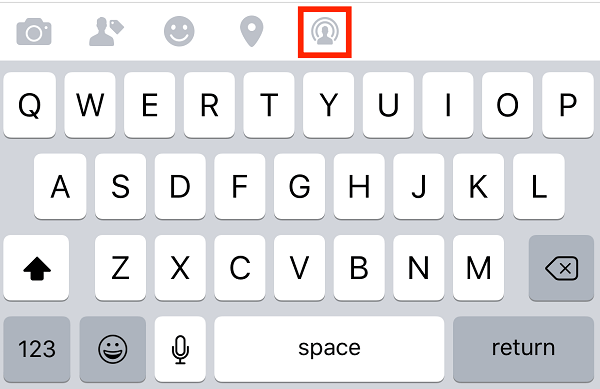
jestli ty nahrávat z hlavní aplikace Facebook (pro iOS a některé uživatele Android) pomocí vašeho osobního profilu (veřejně, pouze přátelům, vlastním seznamům přátel nebo pouze sobě), máte možnost po skončení živého vysílání jej uložte do role z kamery. Video soubor bude 720 x 720 ve formátu MOV.
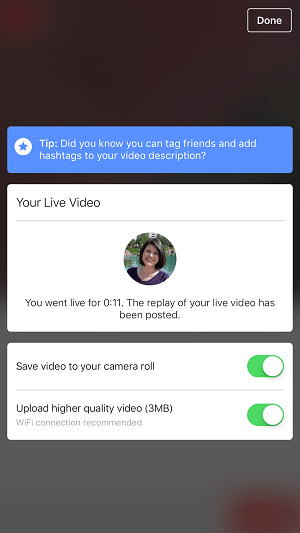
jestli ty nahrávat z aplikace Facebook Page Manager (pro některé uživatele iOS a Android) pomocí vaší stránky (pouze veřejně), budete mít možnost uložte jej do role fotoaparátu. Video soubor bude 720 x 720 ve formátu MOV.
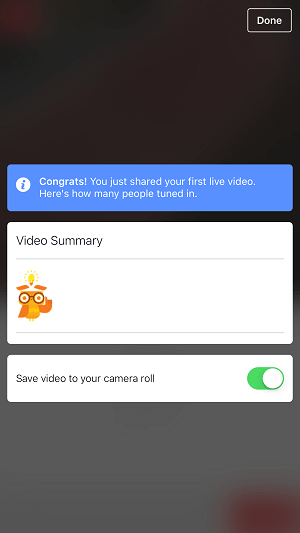
S Periskop, jakmile jste stáhněte si aplikaci Periscope (pro uživatele iOS nebo Android) a zaregistrujte se pomocí svého telefonního čísla nebo účtu Twitter, máte možnost vysílat veřejně nebo konkrétní skupině následovníků. Na konci vašeho vysílání uložte své video do role fotoaparátu. Soubor bude 320 x 568 ve formátu MP4.
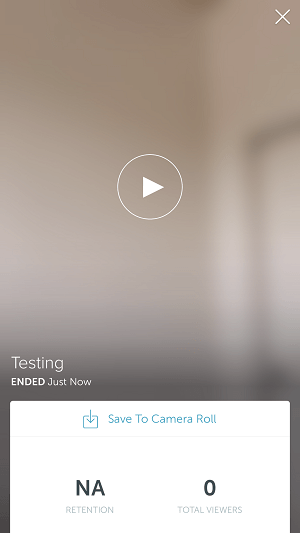
S Surikata, jakmile jste stáhněte si aplikaci Surikata (pro uživatele iOS nebo Android) a zaregistrujte se pomocí svého účtu Twitter nebo Facebook, máte možnost veřejně vysílat. Na konci vysílání máte možnost uložit vysílání do své knihovny Surikata přehrát, sdílet nebo stáhnout. Po zpracování videa (v závislosti na délce může chvíli trvat) můžete přejděte do knihovny Surikata svého profilu a stáhněte si ji. Soubor bude 360 x 640 ve formátu MP4.
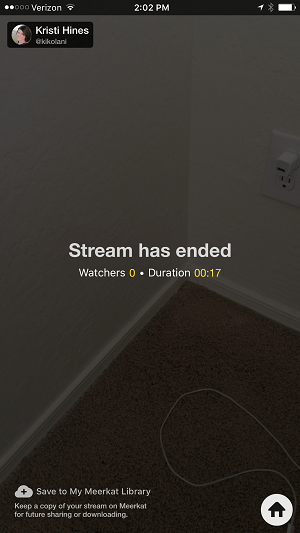
Použijte všechna svá uložená videa v jakékoli síti, která podporuje nahrávání videí. Můžete také použijte software pro převod videa na zvuk k převodu video souborů na MP3 a nahrajte zvukové soubory do jakékoli sítě, která podporuje nahrávání zvuku. Udělejte to, pouze pokud by zvuková verze těchto videí měla pro posluchače smysl.
# 4: Transformujte kotevní zvuk
Chcete-li za dvě minuty vytvořit hodnotný zvukový obsah, zkuste Anchor. Kotva je mobilní aplikace pro uživatele iOS, která vám umožňuje nahrávat až dvouminutové zvukové kousky, známé na platformě jako „vlny“. Zaregistrujte se pomocí své e-mailové adresy a účtu Twitter, a pak zaznamenávejte vlny a reagujte na vlny ostatních.
Jakmile dokončíte nahrávání vlny, klepněte na ikonu sdílení vpravo nahoře a klepnutím na možnost sdílejte vlnu jinde.
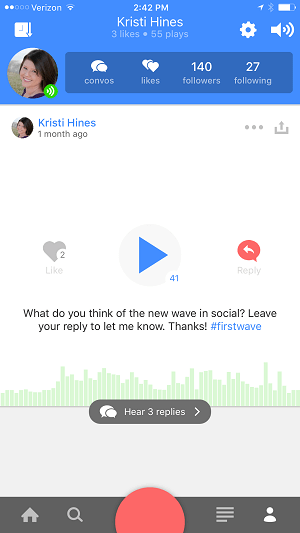
To vám dá odkaz na vaši vlnu. Pak můžete pošlete e-mailem odkaz na sebe.

Když vás navštivte tento odkaz na ploše, budete chtít zobrazit zdroj pro tuto stránku. Pokud používáte Google Chrome, můžete tuto možnost vyhledat pomocí možnosti nabídky Zobrazit> Vývojář> Zobrazit zdroj.
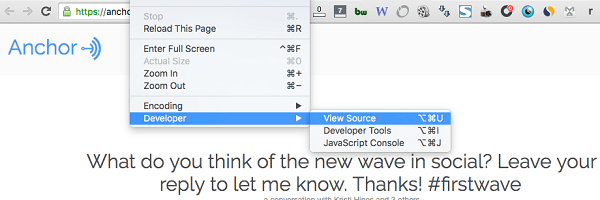
Ve zdrojovém kódu stránky vašeho zvukového skusu budete vyhledejte kód pro kartu Twitter, který obsahuje adresu URL souboru M4A.
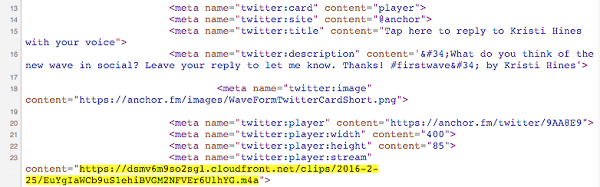
Zkopírujte zvýrazněnou adresu URL a vložte ji na novou kartu. V závislosti na vašem prohlížeči a nastavení počítače by se měl stáhnout do vašeho počítače s názvem souboru, který vypadá takto.

Pokud váš prohlížeč vypadá takto, stačí použijte možnost nabídky Soubor> Uložit stránku jako a uložte ji do počítače namísto.
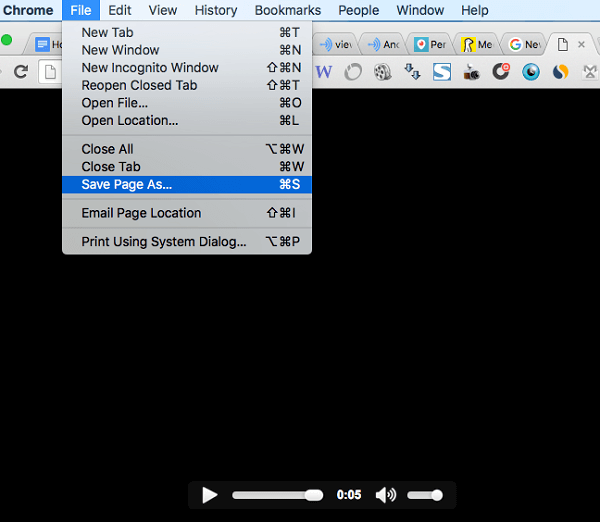
Ať tak či onak, nyní máte zvukový soubor použijte kdekoli, kde můžete nahrávat zvukové soubory. Ačkoli nejde o MP3, je podporováno, když jej nahráváte jako podcast iTunes nebo na WordPress, SoundCloud a podobné platformy. Jestli chceš, stáhněte si software pro převod zvuku a převeďte jej na MP3.
Také pokud odpověď na kotevní vlnu někoho jiného, můžeš stáhněte si svou odpověď stejným způsobem. Prostě přejděte na vlnu dané osoby, klepněte na odkaz Poslechnout odpovědi a najděte odpověď. Pak klepněte na ikonu Sdílet a sdílejte ji jinde. Poté postupujte podle zbývajících pokynů výše k získejte přímý odkaz na svou vlnu, získejte odkaz na soubor M4A a stáhněte si jej.
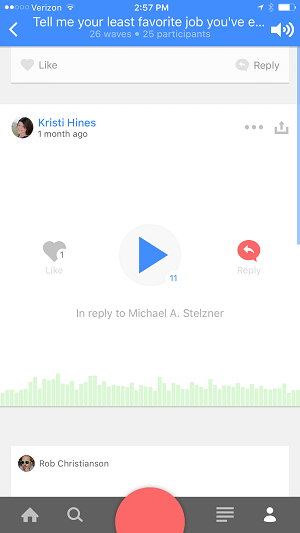
Chcete to posunout o krok dále? Použijte Anchor k položení otázek a informujte lidi, že jejich odpověď může být zahrnuta do vašeho podcastu, pokud to chcete použít. Pak použijte software pro úpravu zvuku k propojení všech zvukových souborů dohromady.
Pokud máte v úmyslu stáhnout kotevní vlnu někoho jiného nebo odpovědět, MUSÍTE nejprve získat jejich souhlas. Nestačí to jen stáhnout a sdílet bez povolení jinde.
Nebojte se Nebudete první, kdo v podcastu zobrazí vlny. Anchor Community to již dělá, samozřejmě se svolením.
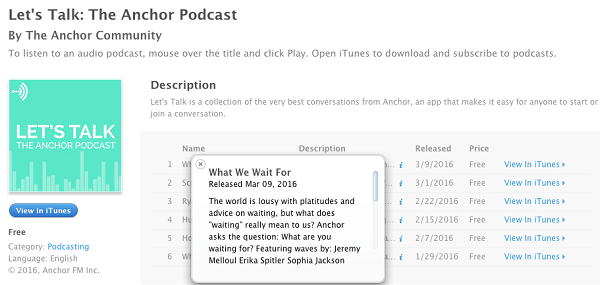
# 5: Vytvořte vinné GIFy
I když se zdá, že Vine od té doby, co se živé video stalo zuřivým, vypadlo z konverzace, neměli byste to vynechat ze své jedinečné strategie generování obsahu. To je obzvláště důležité, protože soubory GIF se stávají tak populárními. Vzhledem k tomu, že Vine bez problémů umožňuje vytvářet krátké smyčkové video, může vám pomoci vytvořit také smyčkové GIF.
Stáhněte si Vine pro iOS nebo Android a zaregistrujte se pomocí svého účtu Twitter. Pak klepnutím a podržením obrazovky vytvoříte sedmisekundová smyčková videa. Jakmile jste publikujte svou révu na svém profilu Vine, automaticky se uloží do role fotoaparátu. Soubor bude 480 x 480 ve formátu MP4.

Na převést tento soubor na GIF, použití Imgflip.com nebo podobnou službu který převádí video na smyčkový GIF. Tato služba je zdarma s malým vodoznakem do velikosti 360 x 360.
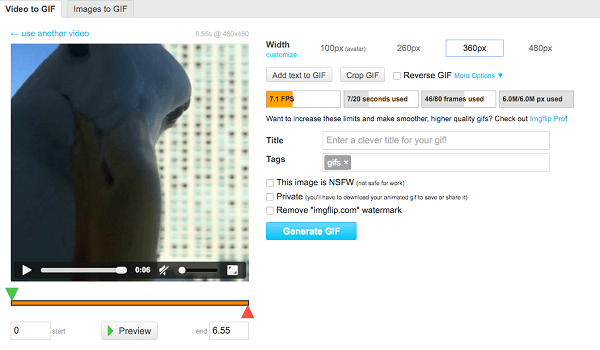
S bezplatnou verzí služby získáte následující.
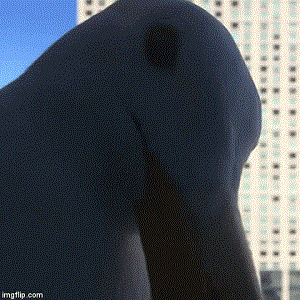
Alternativně můžete za členství zaplatit 9,95 $ za měsíc (nebo pouze za jeden měsíc a zrušení), abyste měli vodoznak prostý, hladší a rychlejší GIF, který má stejnou velikost jako video.
Ať tak či onak, nyní můžete sdílejte své nekonečně opakované soubory GIF v jakékoli síti, která vám umožňuje sdílet soubory GIF, včetně Facebooku, Twitteru, Pinterestu, Peach a mnoha dalších.
Slovo opatrnosti
Pokud plánujete používat obsah nad rámec jeho zamýšleného účelu, nezapomeňte si nejprve přečíst podmínky služby každé konkrétní sociální sítě abyste zajistili, že neporušujete žádná pravidla úpravou obsahu, který vytvoříte. Jako autor jste obvykle držitelem autorských práv a můžete obsah sdílet, ale nemusí tomu tak vždy být.
Také, pokud pozvete hosty k účasti na obsahu, který plánujete využít v různých sítích, ujistěte se, že vědí, že máte v úmyslu použít obsah mimo původní síť. To platí zejména pro platformy živého videa a vysílání, kde mohou očekávat, že jejich vzhled bude jednorázová věc, na rozdíl od opakovaného představení.
Většina živých video a vysílacích sítí včetně Blab, Facebook Live, Periscope a Meerkat nabízí možnosti archivace a stahování. Lidé by si proto měli uvědomit, že jejich účast na akcích na těchto platformách lze sdílet jinde.
Na závěr
Jak vidíte, existuje řada způsobů, jak pomocí různých sociálních sítí vytvořit jedinečný obsah, který může jít daleko za samotnou síť. Pokud se snažíte ospravedlnit vytváření obsahu v sítích, které vypadají, jako by tu dnes mohly být, jsou pryč zítra se blíže podívejte, zda by bylo možné obsah, který vytvoříte v těchto sítích, použít střídavě způsoby.
Pokud si můžete z těchto sítí stáhnout nezpracované obrazové, zvukové nebo obrazové soubory, máte vždy důvod je použít. Stačí nahrát soubory s obsahem do široké škály sítí.
Co myslíš? Vytváříte jedinečný obsah v takových sítích pro své hlavní sociální sítě? Všimli jste si, zda to pomáhá posílit zapojení publika na Facebooku, Twitteru nebo YouTube? Pokud ano, podělte se o své zkušenosti v komentářích!